
Med Windows 10 Creators Update, Microsoft försökte täcka blinda fläckar från tidigare uppdateringar. De lyckades implementera fler funktioner, mest relaterade till multimedia och spel. Dessutom, Kant verkar lite bättre nu.
Men för att kunna njuta av det överflödet av funktioner måste du självklart ladda ner och installera Creators Update. Och det är ibland lättare sagt än gjort. Vi täckte många uppdateringsrelaterade problem individuellt, men det vi tar upp idag är något svårare att övervinna. Många användare stötte nämligen på ett fel som knappast förklarar sig själv. Det är ett mystiskt ”något gick fel” -fel som inträffade med den tidigare stora uppdateringen också.
Så i dag förberedde vi en lista över möjliga lösningar som kan hjälpa dig att lösa problemet. Om du inte kan lösa det själv följer du stegen nedan.
Hur man löser felet ”Något gick fel”
Inaktivera antivirus / brandvägg tillfälligt
Låt oss först ta itu med det mest kända hotet för uppdateringsfel. Ja, antiviruslösningarna från tredje part är kända för att de stör uppdateringsfunktionen i Windows 10. Och detsamma gäller Microsofts senaste utgåva. Så du kan antingen inaktivera antivirus tillfälligt eller avinstallera det helt tills uppdateringsproceduren är klar.
Dessutom gör det inte ont att inaktivera Windows-brandväggen också. Naturligtvis rekommenderas det inte att inaktivera brandväggen permanent. Följ dessa instruktioner för att inaktivera brandväggen:
- Skriv under Windows-sökfältet Windows brandvägg och öppna den.
- Klick '”Aktivera eller inaktivera Windows-brandväggen”.
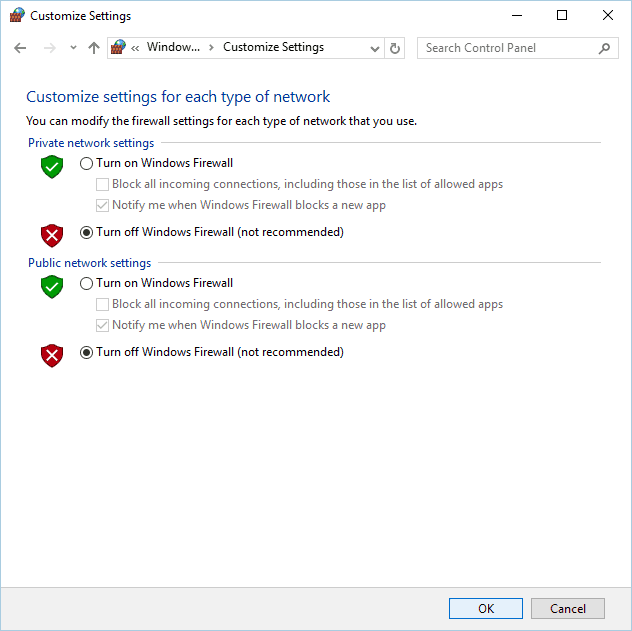
- Inaktivera Windows-brandväggen för både privata och offentliga nätverk och klicka på OK.
- Ge uppdateringen ett nytt försök.
Men om du fortfarande får samma felmeddelande, leta efter ytterligare lösningar.
Kontrollera ditt språkpaket
Språkpaket verkar ha en stor inverkan på uppdateringsfunktionerna. Några användare rapporterade nämligen att problemet var borta efter att de bytte från sina modersmål till engelska. Av någon anledning skadar de anpassade installerade språkpaketen installationsprocessen. Så försök att ändra språk och kör sedan Windows Update igen.
Om du är osäker på hur du gör det, följ dessa instruktioner:
- Tryck på Windows-tangenten + I för att ta fram appen Inställningar.
- Under inställningar, klick Tid & språk.
- Klick Region & språk.
- Under språk klick Lägg till språk.
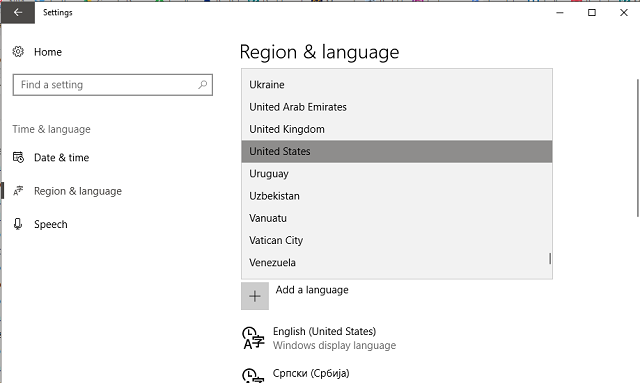
- Välj vilken engelsk variant som helst. Det bästa är att gå med engelska (USA) eller engelska (Storbritannien).
- Nu, på Region & Language, välj engelska och klicka på Ange som standard.
- Högerklicka därefter Start och öppna Kontrollpanel.
- Öppna Klocka, språk och region.
- Klick Språk.
- Öppna avancerade inställningar i den vänstra rutan.
- Klicka på under Åsidosätt för Windows-visningsspråk Tillämpa språkinställningar på välkomstskärmen, systemkonton och nya användarkonton.
- Nu, kom tillbaka till Område.
- Klicka på Kopieringsinställningar under fliken Administrativ.
- Starta om din dator och försök att uppdatera.
Kontrollera din licens
En annan sak som är värt att kolla in är din licens. Om licensen är inaktiv eller skadad kan du bli ombedd med ovannämnda fel. Du kan kontrollera din licensstatus på detta sätt:
- Tryck på Windows-tangenten + I för att öppna appen Inställningar.
- Navigera till Uppdatering och säkerhet.
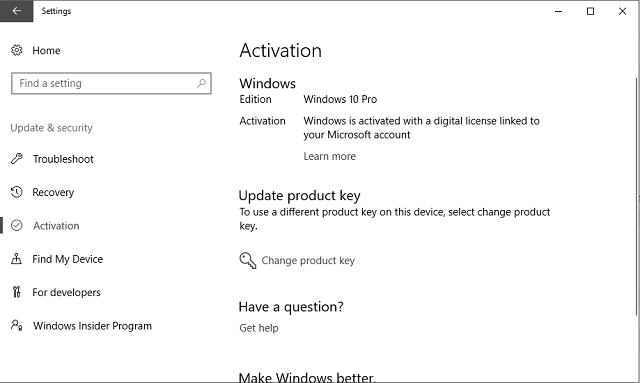
- Välj Aktivering.
- Om din Windows 10-utgåva är oregistrerad anger du licenskoden igen.
- Försök uppdatera.
Installera de senaste drivrutinerna
Dessutom bör du utföra en grundlig kontrollera dina förare. Användare rapporterade nämligen problem med de äldre enheterna med olämpliga drivrutiner för Windows 10. Utan lämpliga drivrutiner kan din systemuppdatering fastna. För att lösa eventuella problem, koppla ur alla kringutrustning som skrivare och uppdatera de återstående drivrutinerna. Du kan söka efter drivrutinsuppdateringar på detta sätt:
- Högerklicka på Start och öppna Enhetshanteraren.
- Uppdatera för maskinvaruändringar.
- Högerklicka på den misstänkta drivrutinen och klicka Uppdatera drivrutinen.
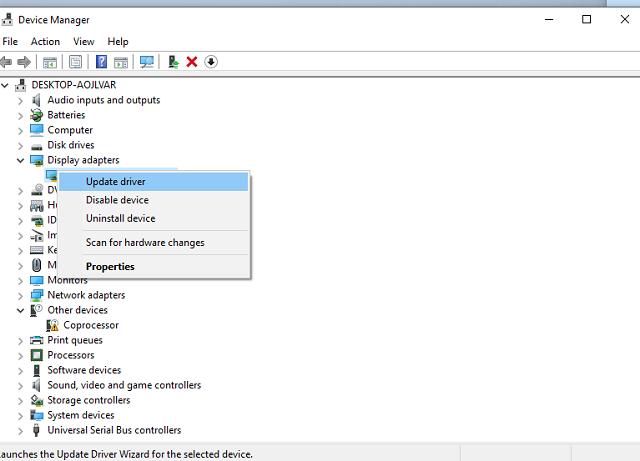
- Upprepa åtgärden för andra förare också.
- Om vissa äldre drivrutiner inte kan uppdateras avinstallerar du dem.
- Starta om din dator och kontrollera efter ändringar i uppdateringsavdelningen.
Inaktivera anslutningen tillfälligt
En konstig men förenklad åtgärd löste problemet för många användare. Namnlösa: Det verkar som om den snabba avslutningen av anslutningen kan få dig genom uppdateringsprocessen. Tidpunkten är viktig så följ instruktionerna:
- Starta uppdateringen.
- Medan installationsprogrammet verifierar installationsfilerna, inaktiverar du den trådlösa / LAN-anslutningen.
- Det enklaste sättet är att omedelbart aktivera flygplansläget under nätverksikonen i meddelandefältet.
- När installationen har slutfört installationen inaktiverar du flygplansläget.
Om du fortfarande är orolig för samma problem finns det bara en sak du kan göra och det är ...
Försök senare
Ja. Det är inte konstigt för Microsofts servrar att bli överskridna och kollapsa. Så du kan försöka igen under de närmaste timmarna.
Glöm inte att berätta för oss hur det fungerade för dig. Dessutom, om du har några frågor eller kommentarer, är vi glada att se dem i kommentarfältet nedan.
RELATERADE BERÄTTELSER DU MÅSTE Kolla in
- Ingen internetanslutning i Windows 10 Mobile Creators Update [Fix]
- Windows 10 Creators Update orsakar 100% hårddiskanvändning [Fix]
- Det går inte att installera Windows 10 Mobile Creators Update [Fix]
- Skärmflimmer efter installation av Windows 10 Creators Update [Fix]


